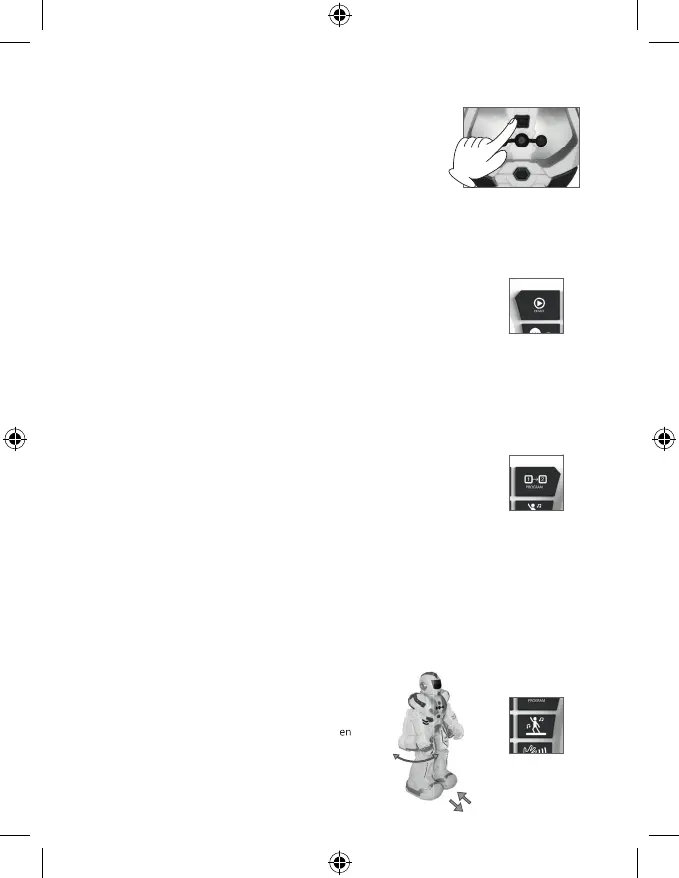43
7. démo
6. touche StandBy
8. programmation
Appuyer sur la touche «Démo» de la télécommande. Spy bot vous fera une
démonstra on de ses talents avec une combinaison de danse, de son et de
mouvements.
Au bout de deux minutes sans ac vité, le robot se me ra sur le mode
«StandBy» et la télécommande ne fonc onnera plus.
En appuyant sur la touche «StandBy», le robot se reme ra en marche
et e ectuera à nouveau l’intro.
Avant de passer sur le mode StandBy, le robot vous aver ra plusieurs fois.
1. Appuyer sur la touche «Programma on» jusqu’à entendre un bip sonore.
2. Appuyer sur les touches selon la con gura on à programmer : glisser vers
l’avant, vers l’arrière, avancer, reculer, tourner à droite, à gauche ou éme re des
sons prédé nis.
50 mouvements peuvent être programmés.
3. Appuyer sur la touche «Programmer» pour exécuter les fonc ons programmées.
4. Si aucune ac on n’est pas introduite pendant 10 secondes, le robot qui era automa quement le
mode programma on.
9. mode danse
Appuyer sur la touche «Danse robo que» de la
télécommande.
Le robot se me ra à danser une danse en musique, en
se déplaçant et bougeant les bras.
Le robot se me ra à danser une danse en musique, en
